微课课件制作器eCourseMaker中文版安装教程
时间:2018-06-30 09:41:07 作者:Joe 浏览量:24
首先我们需要下载eCourseMaker,下载解压后双击“eCourseMaker2.0标准版.exe”出现安装界面:
- 进入下载

- eCourseMaker 2.0 官方版
大小:102.2 MB
日期:2018/6/30 9:55:18
环境:WinXP,Win7,

我们进入到eCourseMaker安装向导。InstallShield(r) Wizard 将在计算机中安装eCourseMaker2.0标准版。点击下一步继续安装进程;
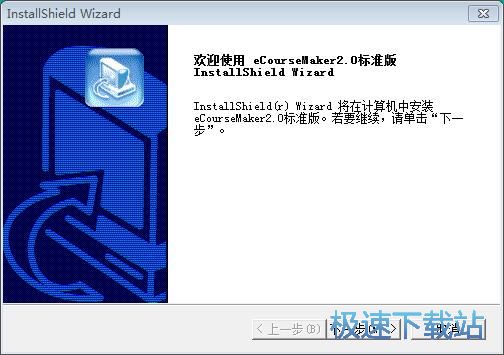
我们需要阅读eCourseMaker的许可协议。请阅读以下许可协议。在继续安装之前,你必须接受此协议的条款。点击是继续安装进程;
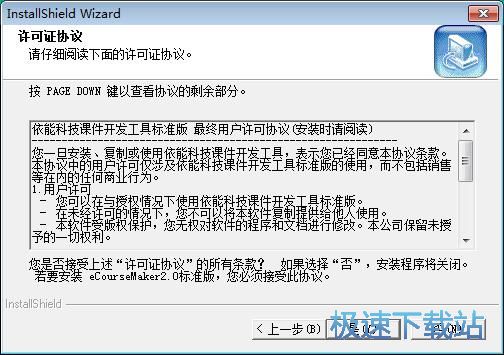
我们首先要确定eCourseMaker的安装路径,安装程序有默认的安装路径C:\Program Files\eCourseMaker。需要修改路径的朋友可以点击浏览,选择需要安装的文件夹后,点击确定就可以修改安装路径了。点击下一步继续安装进程;
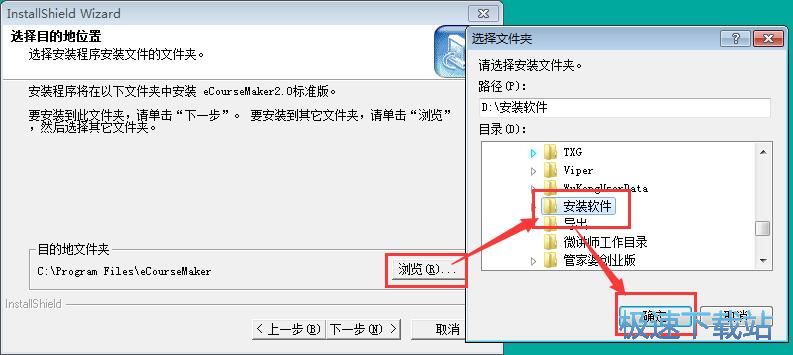
接下来我们要选额安装类型。我们可以选择典型,程序将安装比较常用的选项。 建议大多数用户使用。压缩,程序将安装所需的比较少选项。自定义您可以选择需要安装的选项。建议高级用户使用。单击所需的安装类型,然后单击下一步继续安装进程;
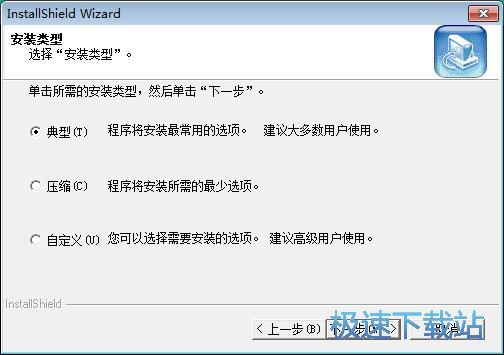
这一步需要我们确认eCourseMaker的开始菜单快捷方式存放的文件夹,点击浏览可以选择其他文件夹。这一项建议保留默认选项,无需修改。点击下一步可以开始将eCourseMaker安装到电脑上;
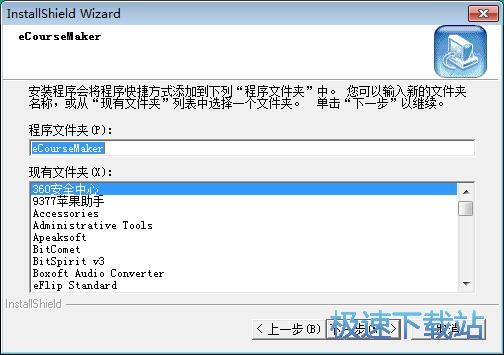
正在安装eCourseMaker,安装程序正在将eCourseMaker的文件安装到指定文件夹中。安装eCourseMaker可能需要几分钟的时间;
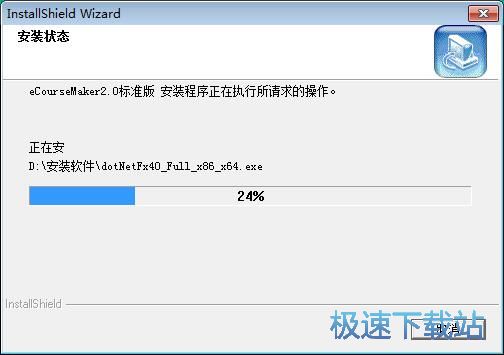
安装程序已经成功在您的电脑上安装了eCourseMaker。安装向导会提示安装完成。点击完成即可退出安装向导。
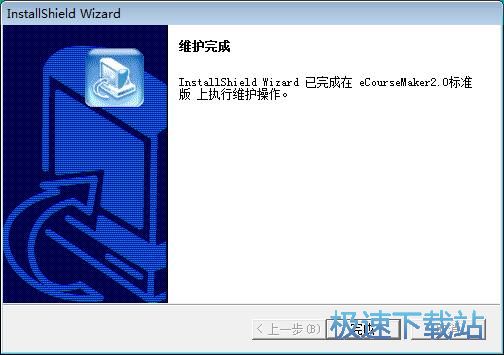
eCourseMaker的安装教程就讲解到这里,希望对你们有帮助,感谢你对极速下载站的支持!
eCourseMaker 2.0 官方版
- 软件性质:国产软件
- 授权方式:免费版
- 软件语言:简体中文
- 软件大小:104651 KB
- 下载次数:104 次
- 更新时间:2019/4/1 11:24:39
- 运行平台:WinXP,Win7,...
- 软件描述:eCourseMaker是目前市场上唯一一款集课件录制、课件编辑、网页制作、封装... [立即下载]
相关资讯
相关软件
- 怎么将网易云音乐缓存转换为MP3文件?
- 比特精灵下载BT种子BT电影教程
- 土豆聊天软件Potato Chat中文设置教程
- 怎么注册Potato Chat?土豆聊天注册账号教程...
- 浮云音频降噪软件对MP3降噪处理教程
- 英雄联盟官方助手登陆失败问题解决方法
- 蜜蜂剪辑添加视频特效教程
- 比特彗星下载BT种子电影教程
- 好图看看安装与卸载
- 豪迪QQ群发器发送好友使用方法介绍
- 生意专家教你如何做好短信营销
- 怎么使用有道云笔记APP收藏网页链接?
- 怎么在有道云笔记APP中添加文字笔记
- 怎么移除手机QQ导航栏中的QQ看点按钮?
- 怎么对PDF文档添加文字水印和图片水印?
- 批量向视频添加文字水印和图片水印教程
- APE Player播放APE音乐和转换格式教程
- 360桌面助手整理桌面图标及添加待办事项教程...
- Clavier Plus设置微信电脑版快捷键教程
- 易达精细进销存新增销售记录和商品信息教程...





